苹果M1笔记本激活步骤与注意事项全解析
- 家电经验
- 2025-03-24
- 8
- 更新:2025-03-13 20:45:51
在这个信息时代,选购一款性能卓越的个人电脑对每个人的工作和学习都至关重要。苹果的M1芯片笔记本电脑凭借其无与伦比的性能和高效的能耗,博得了广大用户的青睐。但是,新买的苹果M1笔记本电脑需要通过一些激活步骤才能使用。如何正确激活苹果M1笔记本电脑呢?又有哪些注意事项需要我们提前了解呢?本文将为您提供详细的激活指南和注意事项,帮您快速投入使用。
苹果M1笔记本激活步骤详细解析
步骤一:开机与语言设置
在收到全新的苹果M1笔记本后,打开电脑电源。启动过程中,屏幕上会显示苹果logo和启动进度条。紧接着,进入语言选择界面,选择您最熟悉的语言。接下来,在简短的欢迎动画后,系统会引导您进行设置。
步骤二:连接到无线网络
激活过程需要联网,屏幕上会显示“Wi-Fi”图标,点击它,然后选择您的无线网络名称,输入密码。如果您的网络需要额外的设置,按照屏幕上的提示操作即可。
步骤三:创建或登录AppleID
AppleID是使用苹果设备的必备条件。若已有AppleID,选择“登录”并输入账户信息;若无,选择“创建新的AppleID”,按提示完成邮箱、密码、安全问题等设置。
步骤四:数据迁移与设备设置
系统会询问是否要将旧设备上的内容迁移至新笔记本。如果您有旧的iPhone或者其他苹果设备,并且想要迁移数据,可以选择“从iPhone,iPad或iPodtouch迁移”;否则,选择“设置为新的Mac”开始新设备的设置。

步骤五:个人数据设置
接下来,您需要设置个人数据,如您的姓名、出生日期等。这些信息通常用于个性化服务,比如iCloud存储的配置和Siri的语音识别。
步骤六:启用定位服务和ApplePay
定位服务对许多应用程序都十分重要,ApplePay提供方便安全的支付体验。按照屏幕上的指示,您可以选择启用或关闭这些服务。
步骤七:完成最后的设置
经过上述步骤后,系统会进行一系列配置,包括软件更新、用户界面的调整等。这一步骤完成后,您的苹果M1笔记本就激活完毕,可以使用了。

激活过程中的注意事项
注意事项一:AppleID的重要性
AppleID不仅仅是一个登录账户,它关联着您在苹果生态系统中的所有服务和信息。一旦您创建了AppleID,请确保记住您的凭证,以便将来访问。同时,为了账户安全,建议定期更新密码。
注意事项二:数据保护与备份
在激活过程中,如果选择数据迁移,务必确保旧设备的数据安全。对于新设备,建议在使用前就进行数据备份。可以使用iCloud或其他备份方式来保证数据的安全性。
注意事项三:隐私设置
苹果公司非常注重用户的隐私保护。在激活过程中,需要您对各种隐私设置做出选择,包括位置服务、广告追踪等。建议您仔细阅读每项服务的内容,根据自己的需求来选择。
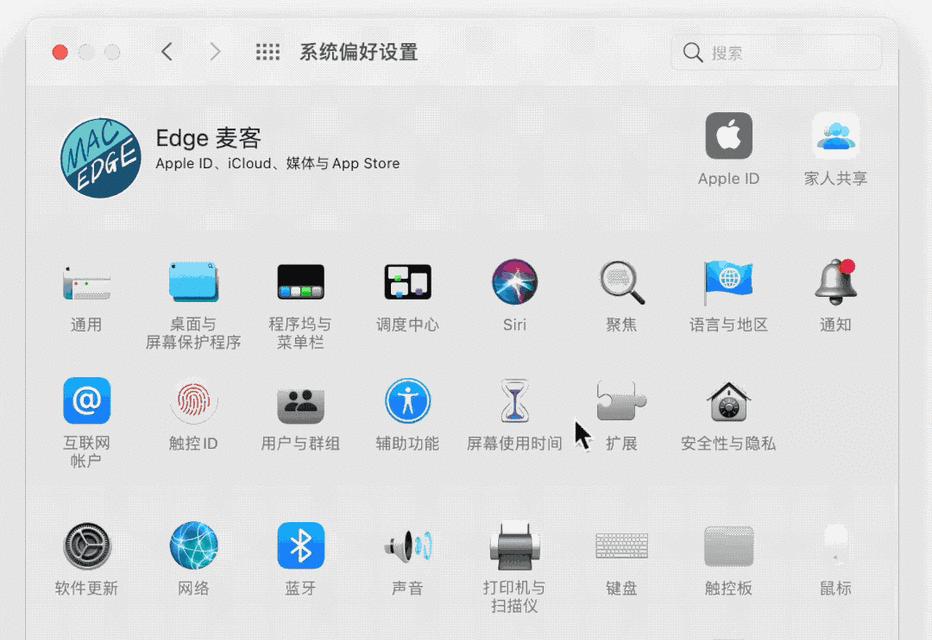
注意事项四:合理使用免费存储空间
苹果为新用户提供了有限的免费iCloud存储空间。在激活过程中,系统会引导您设置iCloud。合理利用这些存储空间对保证设备顺畅运行很有帮助。
注意事项五:确保软件更新
系统可能会提示您安装最新的系统更新。保持系统和软件的最新状态,不仅能获得最佳性能,还能得到最新的安全更新和功能改进。
综上所述,苹果M1笔记本的激活过程简单明了,只要按照提示一步步操作,就可以顺利完成。同时,理解并注意上述要点,将有助于您更安全、更高效地使用新设备。对于初学者来说,遵循本文的步骤和注意事项,您的苹果M1笔记本将能够迅速投入工作和学习之中,为您的日常生活带来极大的便利和愉悦的体验。











